Windows 11 için yeni Outlook uygulamasında, akıllı önerileri kapatabilirsiniz ve bu kılavuzda nasıl yapılacağını öğreneceksiniz.
Windows 11 için yeni varsayılan e-posta istemcisini kullanıyorsanız, bazı durumlarda bir mesajı görüntülerken uygulamanın e-postanın altında bir yanıt önerdiğini veya yeni bir mesaj oluştururken Outlook’un yeni sürümünün kelime ve kelime öbeği önerileri gösterdiğini fark etmişsinizdir. Bu özellikler “akıllı öneriler” deneyiminin bir parçasıdır ve zamandan tasarruf etmenize ve doğru mesajı oluşturmanıza yardımcı olsalar da herkesin istediği özellikler değildir.
Akıllı öneriler sizin için uygunsa, Outlook ayarları aracılığıyla her bir özelliği ayrı ayrı devre dışı bırakmak mümkündür.
Bu kılavuz size Windows 11’deki yeni Outlook uygulamasında akıllı önerileri devre dışı bırakma adımlarını öğretecektir
Windows 11 için Outlook’ta akıllı önerileri devre dışı bırakma
Yeni Outlook uygulamasında akıllı önerileri devre dışı bırakmak için aşağıdaki adımları kullanın:
Windows 11’de yeni Outlook uygulamasını açın.
Ayarlar‘a tıklayın (sağ üstteki dişli düğmesi).
Posta‘ya tıklayın.
Akıllı Öneriler sekmesine tıklayın.
Outlook’un belirli iletiler için yanıt önermesini önlemek için “Önerilen yanıtlar” ayarlarındaki “Önerilen yanıtları göster” seçeneğinin işaretini kaldırın.
Bir mesaj oluştururken kelime ve ifade önerilerini devre dışı bırakmak için “Metin tahminleri” ayarında “Yazarken kelime veya ifade öner” seçeneğine tıklayın.
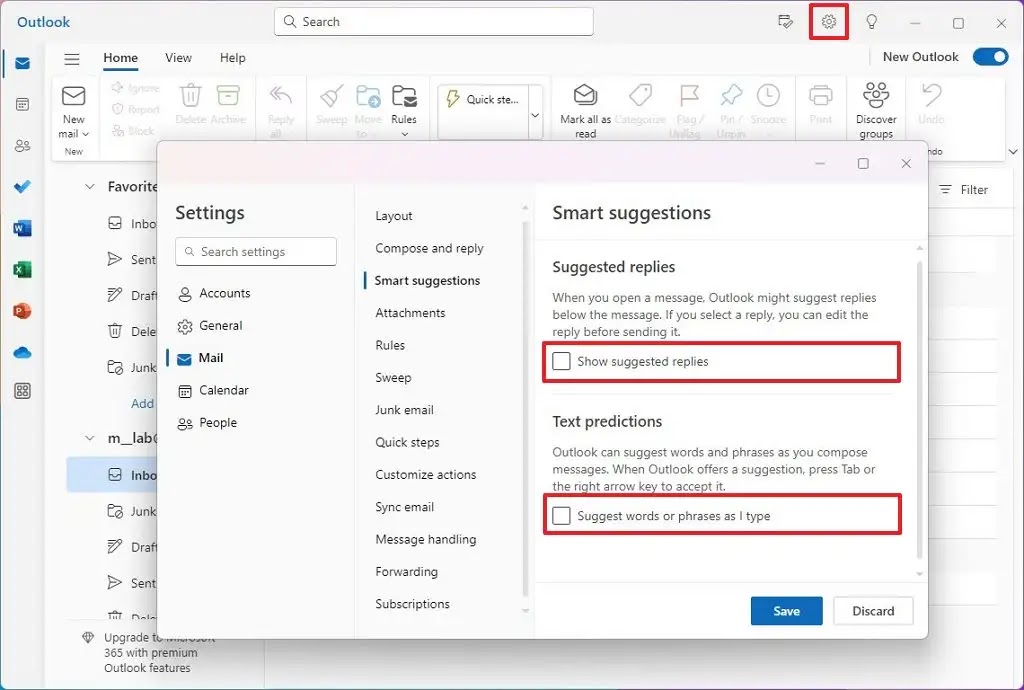
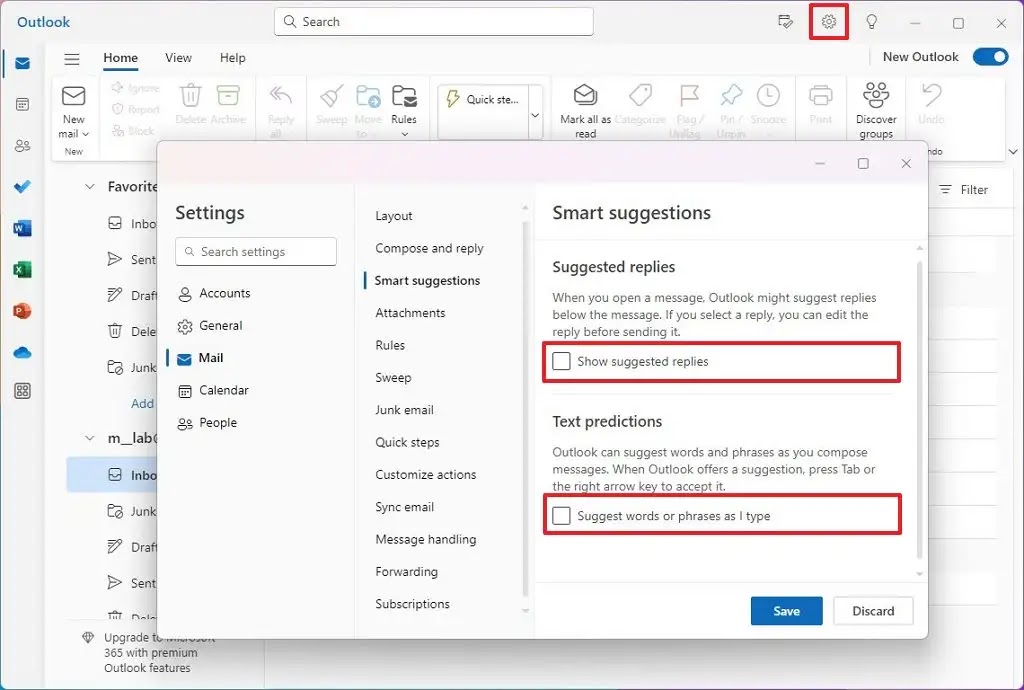
Kaydet düğmesine tıklayın.
Adımları tamamladığınızda, Outlook uygulaması yapılandırmanıza bağlı olarak yanıtlar veya metin tahminleri önermeyi durduracaktır.

